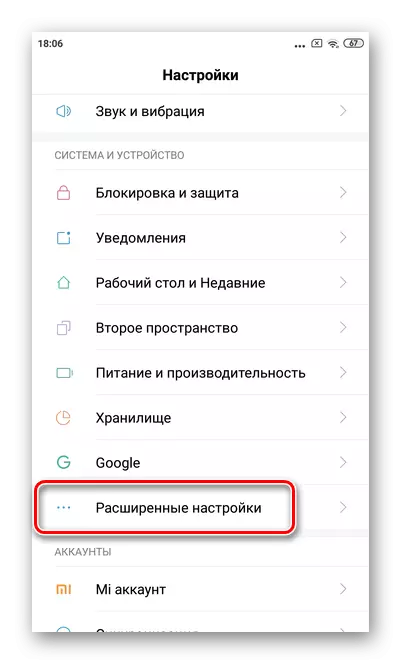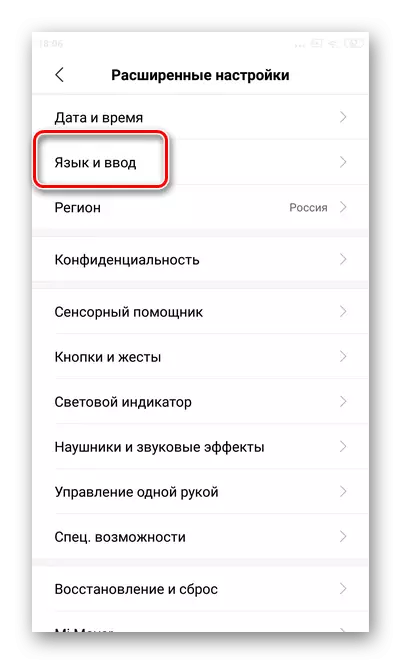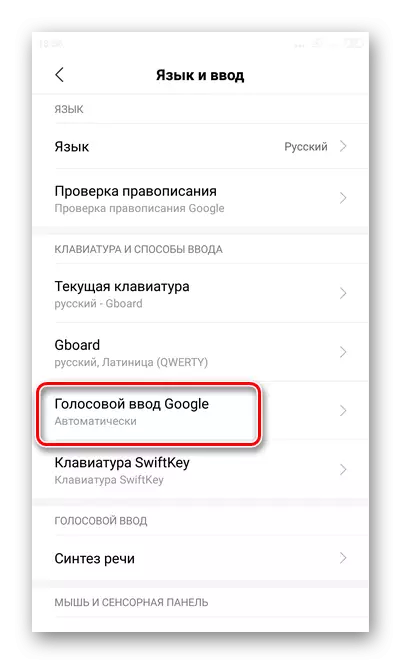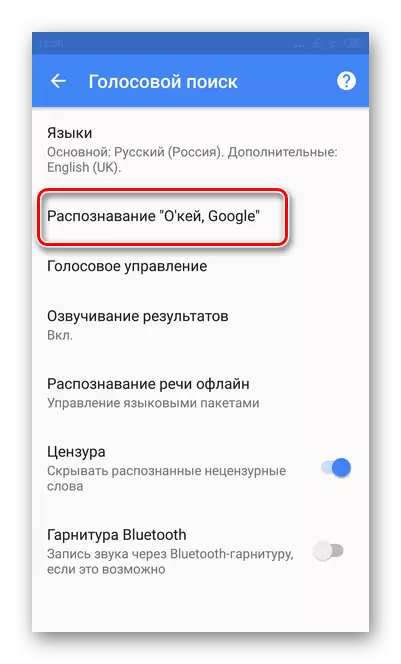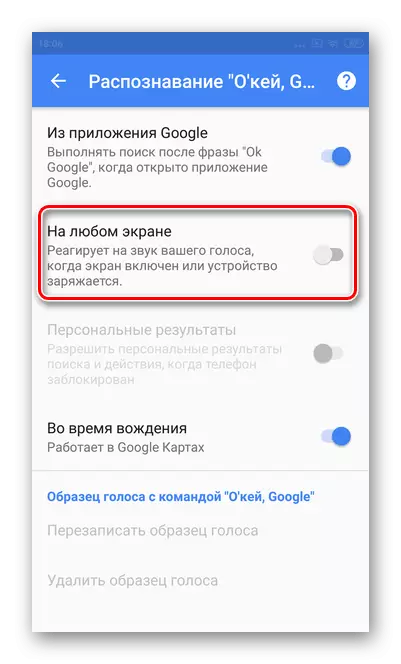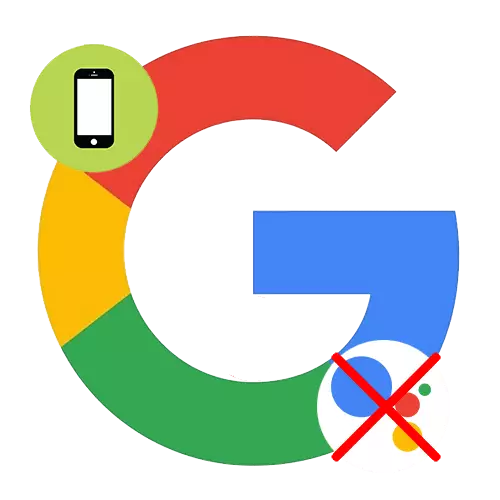
אָפּציע 1: Google Appendix
איר קענען באַזייַטיקן אַ אַסיסטאַנט פון די טעלעפאָן פאַרשטעלן דורך די פאַר-אינסטאַלירן אַפּלאַקיישאַן פון Google. עס איז וויכטיק צו נעמען אין חשבון אַז נאָך דורכפירן אַקשאַנז אין קיין צייט, איר קענט צוריקקומען די אַסיסטאַנט צוריק צו די אַרויסווייַזן. פֿאַר דעם, עס איז גענוג נאָר צו איבערחזרן דעם פּראָצעס און אין די לעצטע שריט צו געבן די אָפּציע.
- לויפן Google אַפּ אויף דיין סמאַרטפאָנע. צי ניט צעמישן מיט Google קראָום בלעטערער.
- צאַפּן אויף דריי האָריזאָנטאַל סטריפּס אין די לינקס אויבערשטער טייל.
- גיין צו די "סעטטינגס" אָפּטיילונג.
- סעלעקט "קול זוכן".
- דריקט אויף די "גוט, Google דערקענונג שטריקל".
- אַנטקעגן דעם "אויף קיין פאַרשטעלן" פּאַראַמעטער, מאַך די סליידער צו "אַוועק" מאָדע.
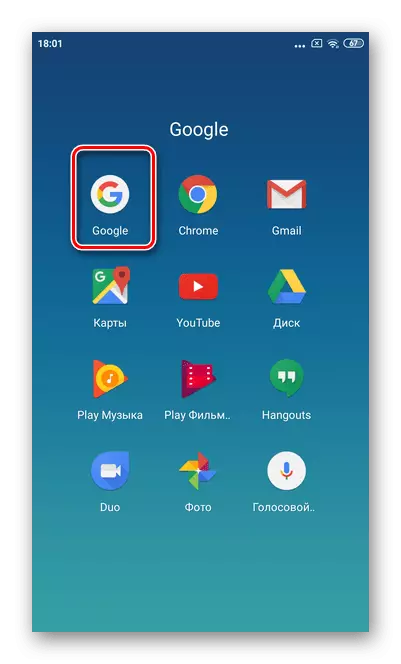
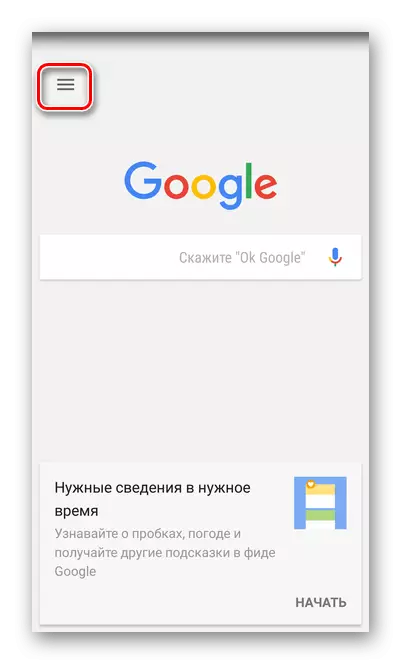
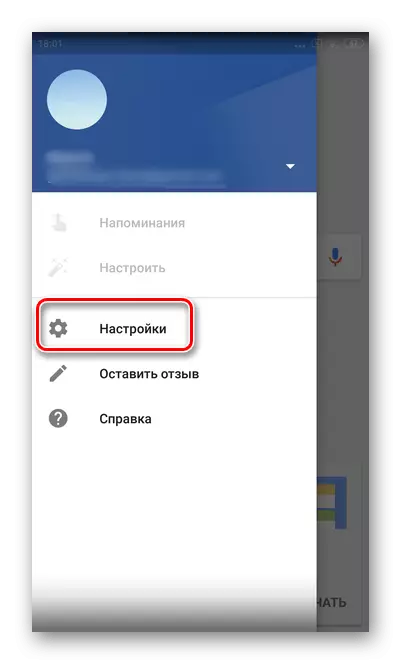
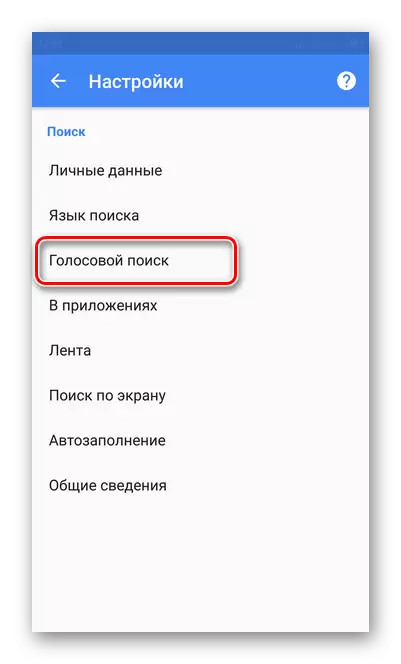
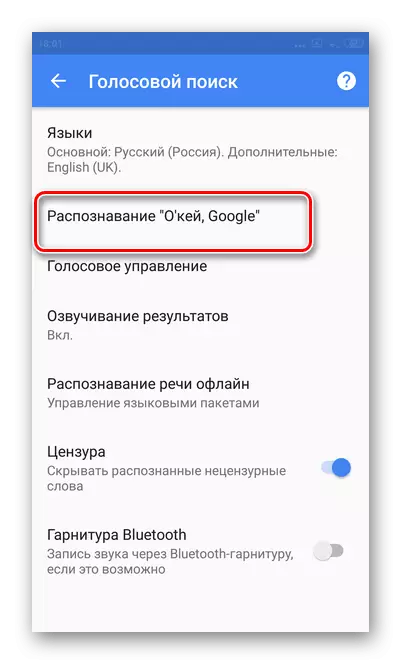
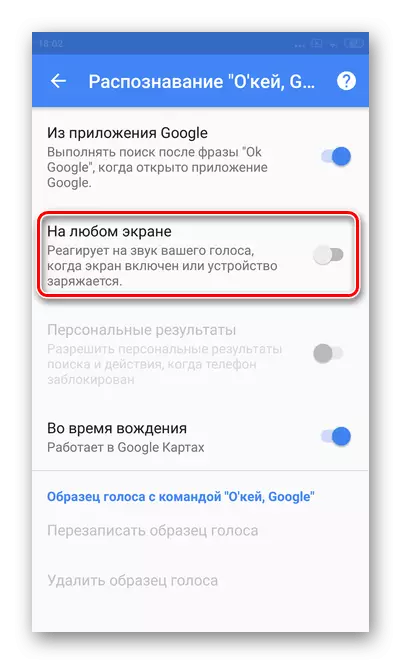
אָפּציע 2: טעלעפאָן סעטטינגס
די אַלגעמיינע סעטטינגס פון קיין טעלעפאָן לאָזן איר צו באַזייַטיקן די קול אַסיסטאַנט פֿון Google אין אַ ביסל מינוט. דעפּענדינג אויף די ווערסיע פון די אַנדרויד אָפּערייטינג סיסטעם, עטלעכע צעטיילונג נעמען קען זיין אַ ביסל אַנדערש.
- אין די סמאַרטפאָנע סעטטינגס, סעלעקטירן דעם "אַוואַנסירטע סעטטינגס" אָפּטיילונג.
- צאַפּן אויף די "שפּראַך און אַרייַן" שטריקל.
- דריקט אויף "Google ס קול אַרייַן".
- סעלעקט די קאַטעגאָריע "אָוקיי, Google דערקענונג".
- אַנטקעגן דעם שטריקל "אויף קיין פאַרשטעלן", מאַך די סליידער צו "אַוועק" מאָדע.